Ao acessar o sistema, o escalante deve clicar em Acessar na aba Modelos de escala e clicar em ‘+’, como mostra abaixo:
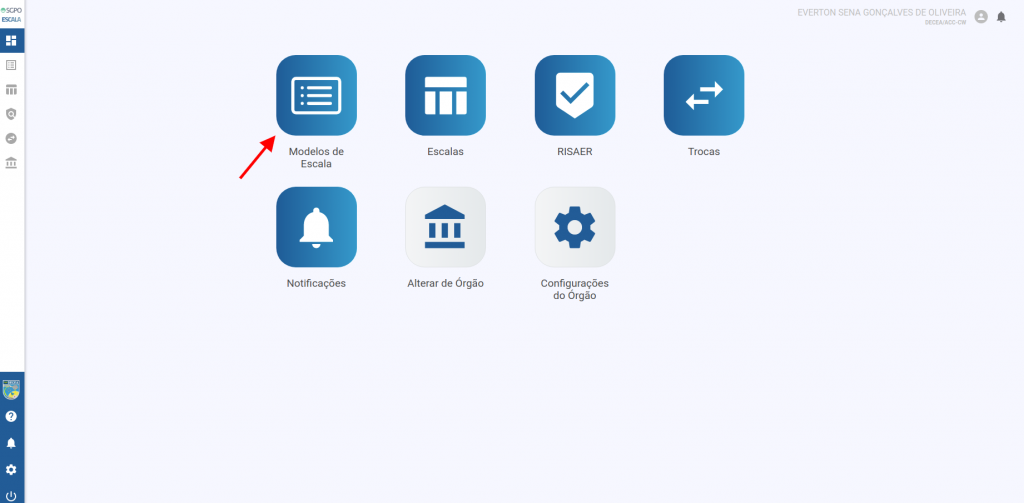
Escolher a Jurisdição, Regional, Unidade e órgão para o qual deseja que o modelo seja criado:
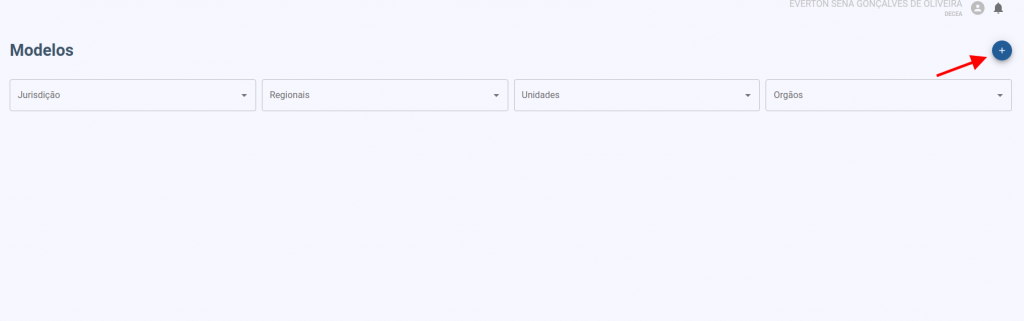
Posteriormente, seguir os seguintes passos:
1. Escolher um nome para o modelo de escala, escolher o tipo função e de habilitação dos operadores que irão compor a escala:
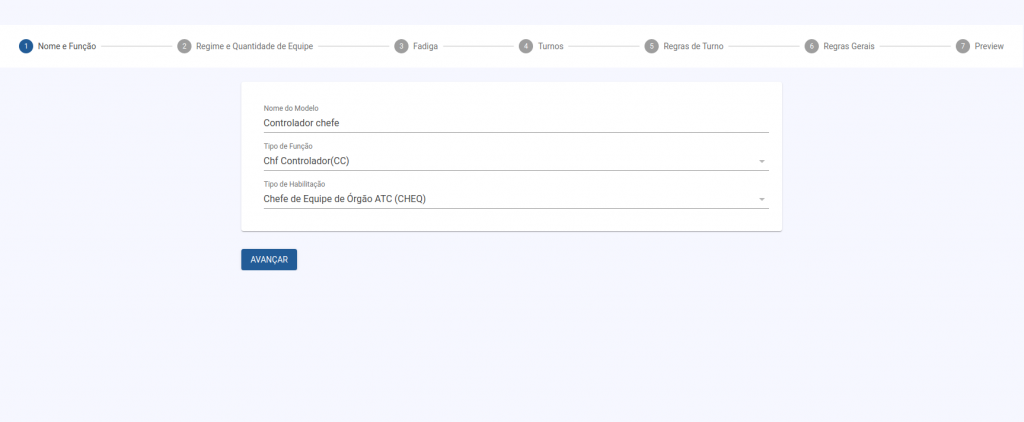
2. Escolher o regime da equipe e a quantidade de equipes que deseja para a escala:
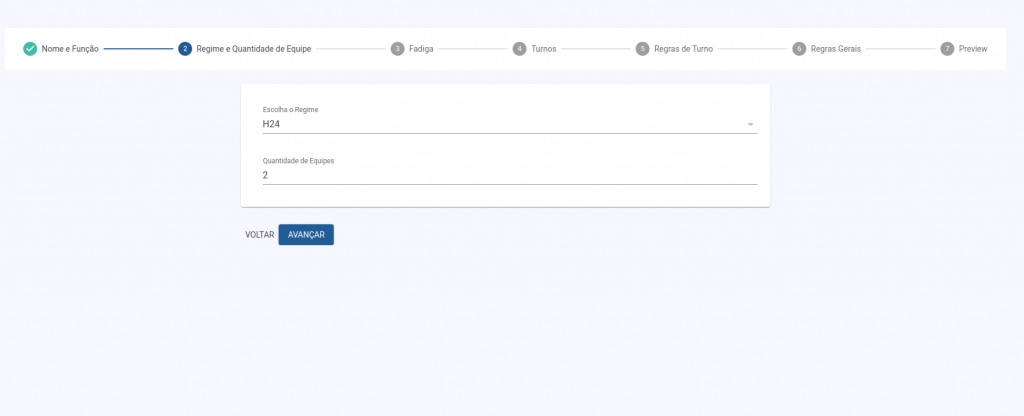
3. Escolher regras de fadiga (aplicáveis somente às escalas de Operador):
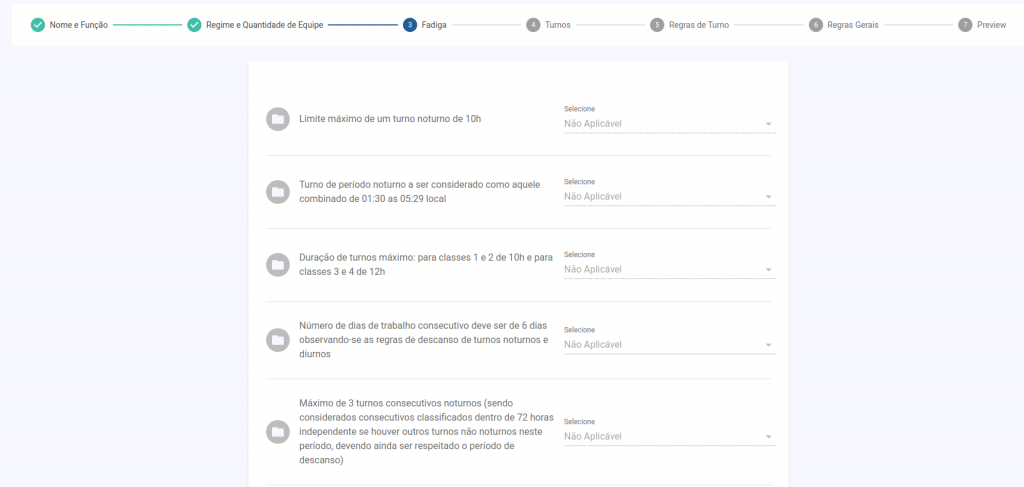
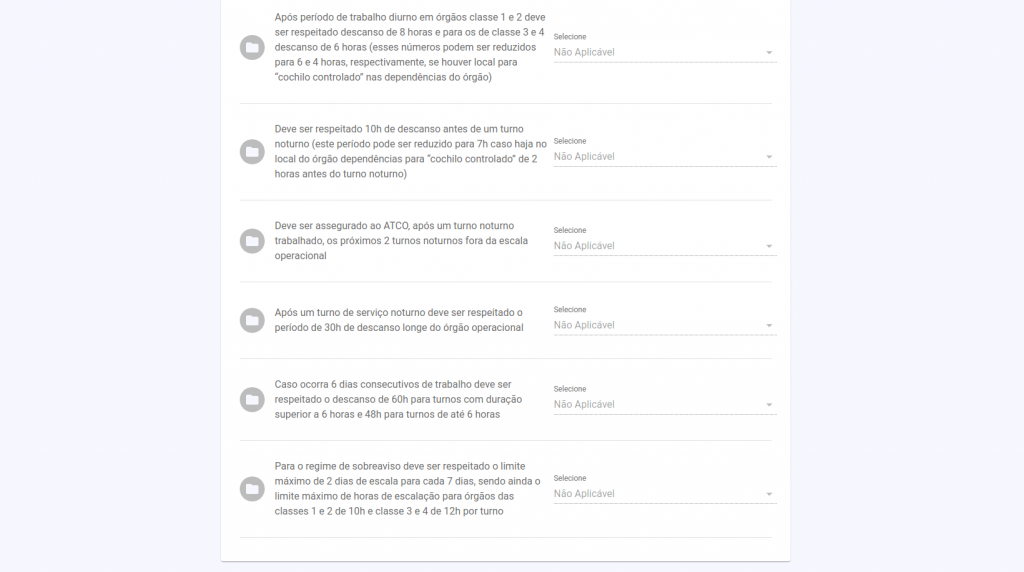
4.Editar turnos. Nessa etapa, o sistema exibe um modelo de turnos padrão, baseando-se em regras do SGPO. Porém, permite que o escalante altere os dados de turnos, escolha gerar etapa, selecione turnos sobreaviso, delete ou adicione mais turnos, clicando em ‘+’:
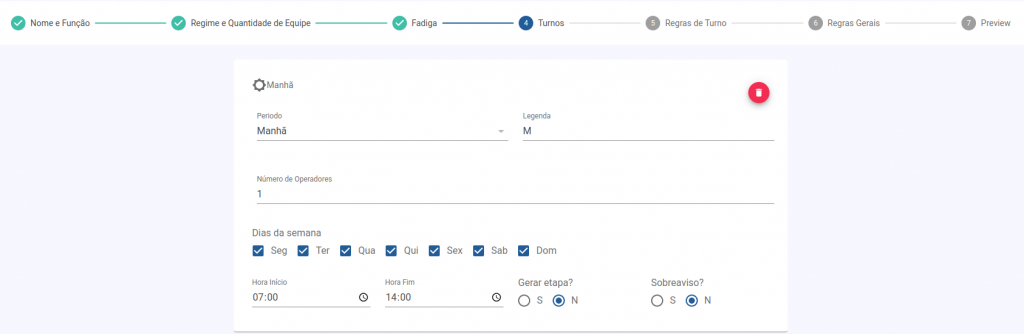
5. Definir as regras referentes aos turnos escolhidos:
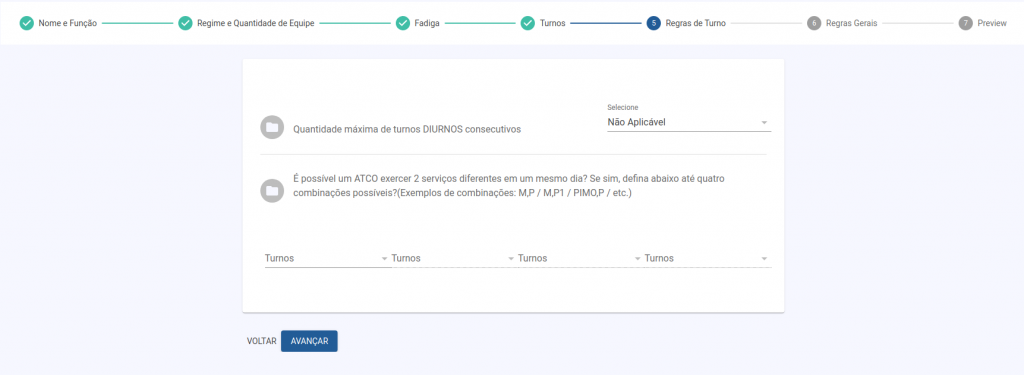
6. Definir as regras gerais, referentes à quantidade de folgas e trocas, baseando-se nas regras de turnos definidas anteriormente.
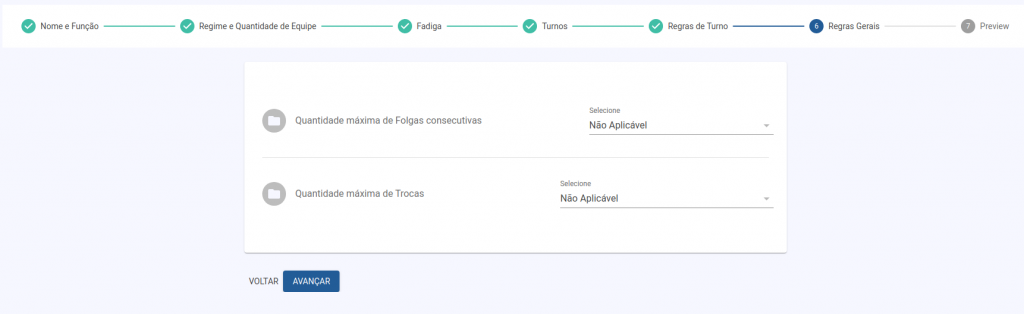
7. Após selecionar todas as informações necessárias para a criação do modelo, o sistema exibe um resumo como o exemplo abaixo:
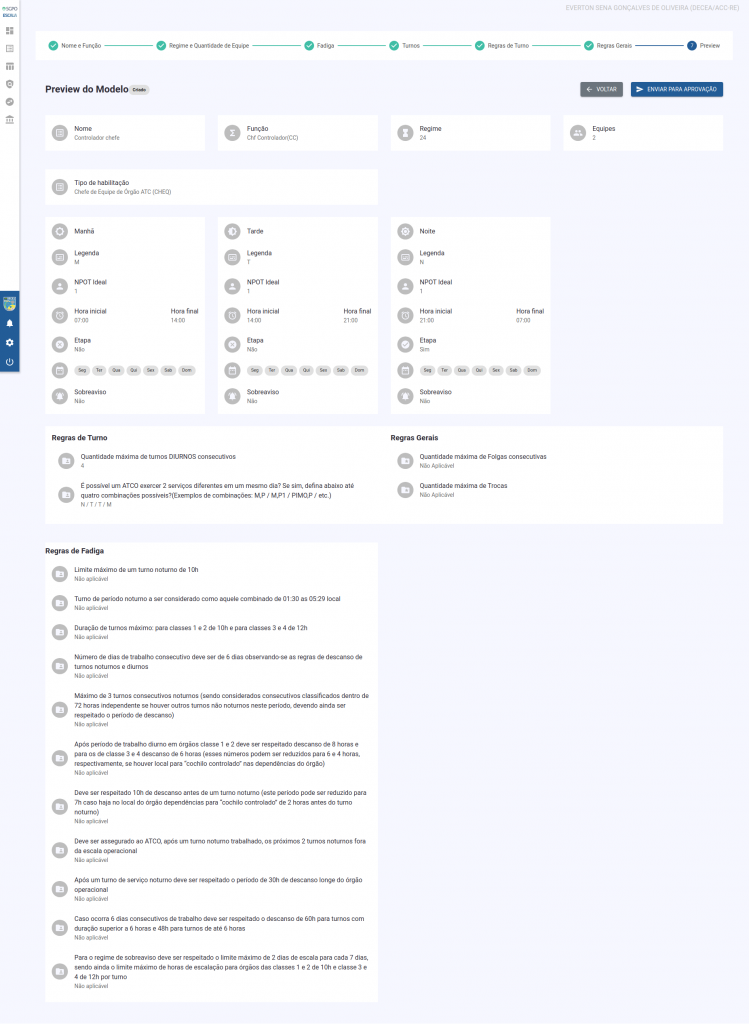
Essa tela permite que o escalante analise o modelo e, caso necessário, retorne à página anterior para editá-lo. Após essa verificação, ele pode enviá-lo para aprovação:
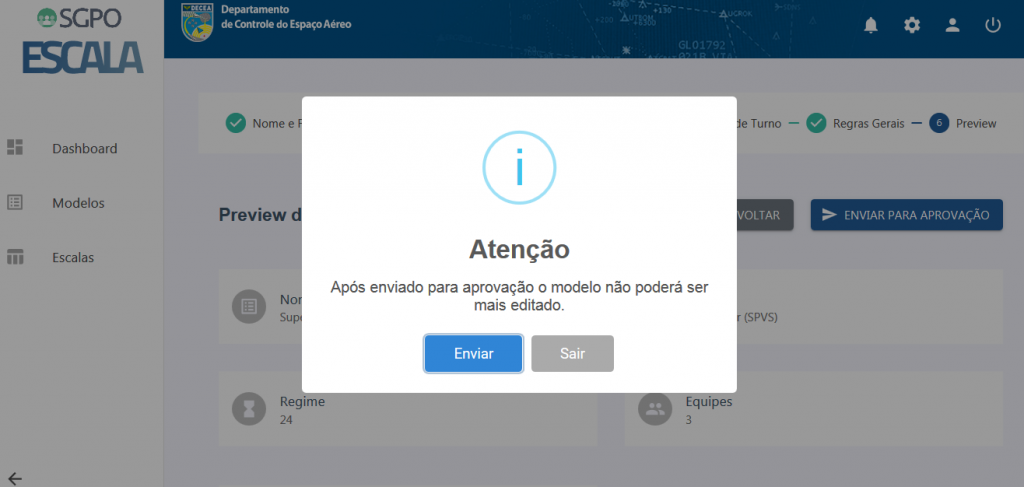
Para escolher outro órgão para criação de modelo de escala, deve-se clicar no ícone ‘Alterar Órgão’ na dashboard do sistema e, posteriormente, alterar os dados:
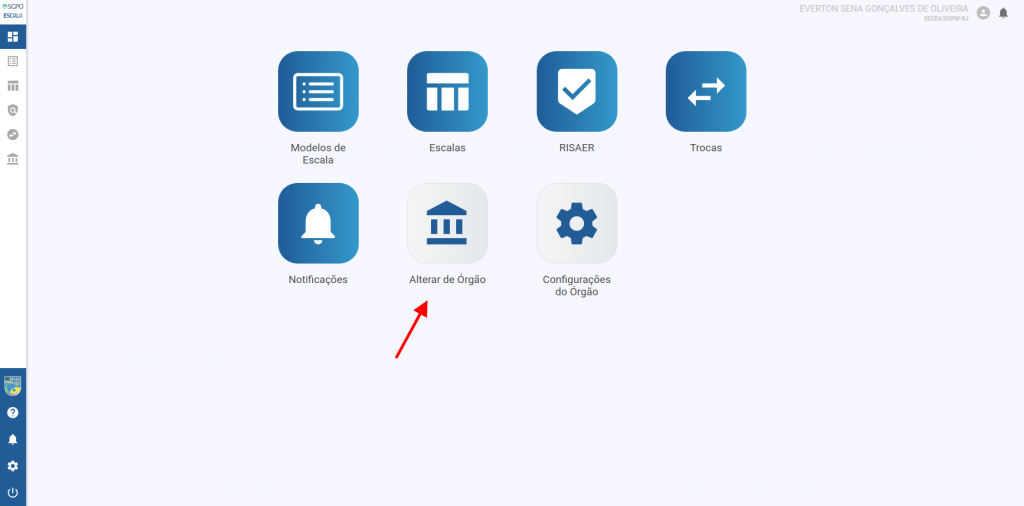
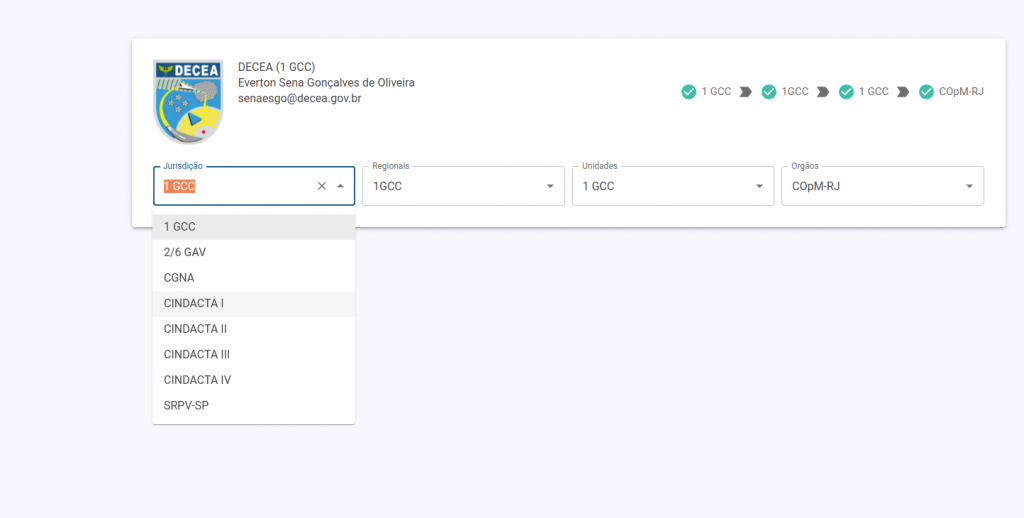
Ainda com dúvidas? Abra um chamado no SAC DECEA.
